

当前位置:深度技术系统 > 教程资讯 > Windows10教程 >
发布时间:2020-05-19源自:深度系统 作者:深度技术阅读( )
有一位深度老用户,在电脑上安装了原版Windows10专业版系统后发现桌面没有显示此电脑、控制面板、用户文件夹等图标,只有一个回收站图标,让用户很迷茫。下面深度小编以添加控制面板图标为例,看看小编的具体的设置操作方法吧。

方法一
1、在系统小娜的搜索框中输入“控制面板”,就可以搜索到控制面板;
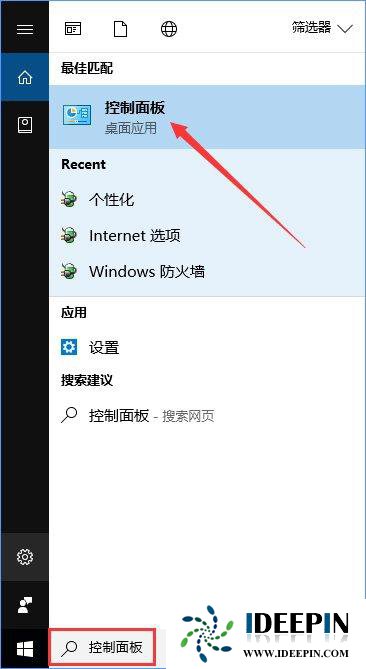
2、随后在搜索结果中右键点击“控制面板”项,在弹出菜单中选择“固定到开始屏幕;
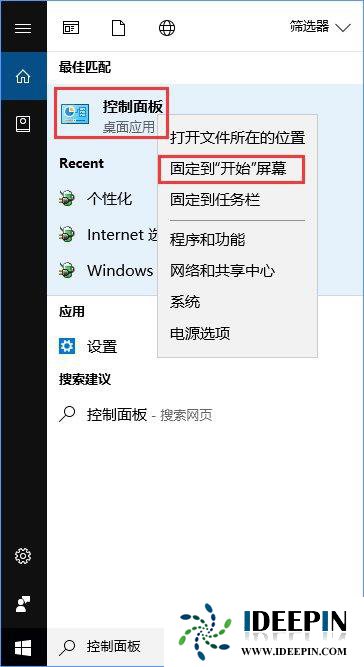
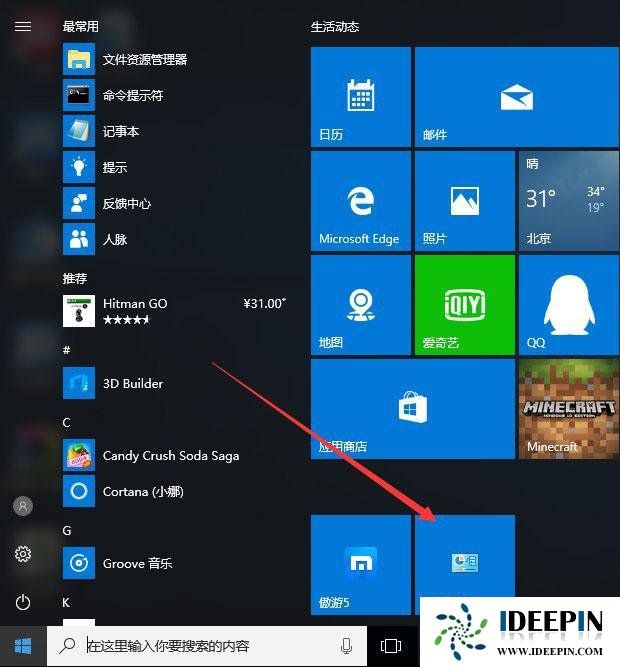
3、另外,也可以把控制面板放到桌面上,只需要按下鼠标左键拖动控制面板图标,把其拉到桌面空白处,即可将控制面板的快捷方式添加成功,双击该图标就可以打开控制面板。
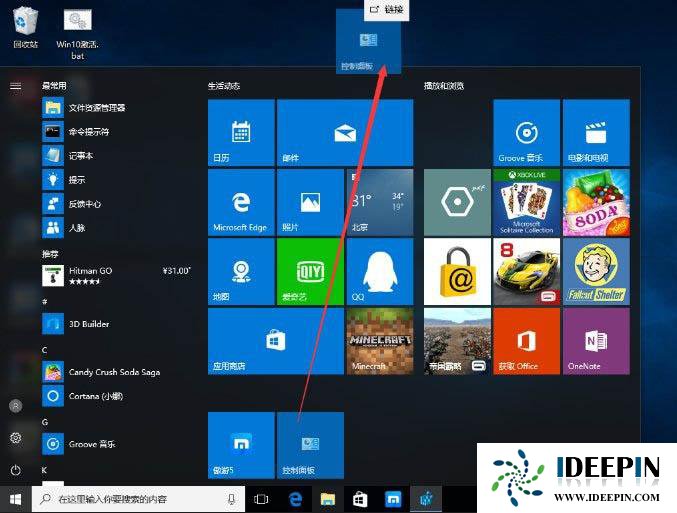
方法二
1、在Win10系统桌面空白处点击右键,然后在弹出菜单中选择”个性化“菜单项;
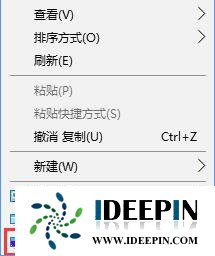
2、在打开的设置窗口中,点击左侧的“主题”侧边栏,然后在右侧窗口中找到“桌面图标设置”的快捷链接并点击该链接;
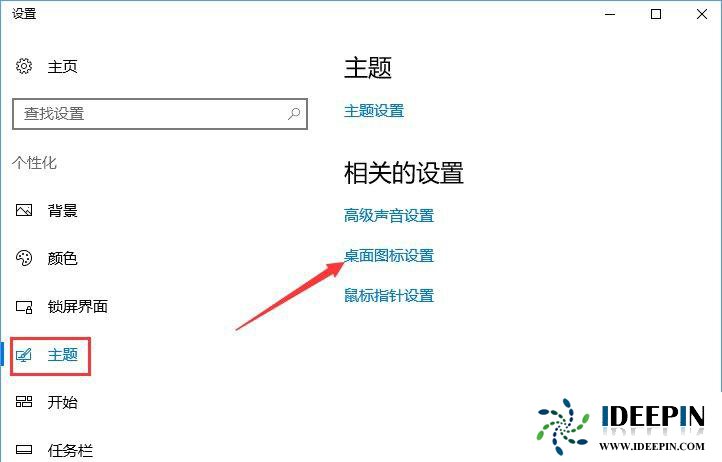
3、这时会打开“桌面图标设置”窗口,在这里选中“控制面板”前的复选框,最后点击确定按钮,即可把控制面板添加到桌面上。
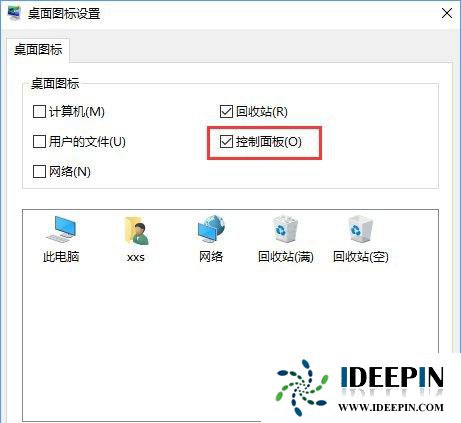

win10系统经常会通过控制面板来进行一些设置,比如添加或卸载应用程序,如果在桌面添加控制面板,那么操作就更加流畅。
以上文章内容由深度系统(http://www.ideepin.com)收集整理分享,转载请注明出处!

windows10专业版电脑开机黑屏只有鼠标
有一位深度技术系统用户,在windows10专业版中打开电脑开机出现欢迎界面后出现黑屏只有鼠标...
win10专业版打开软件分辨率异常不匹配
如今的市场上win10系统的普及越来越高,使用win10专业版的用户占比越来越多,有深度技术用户...
win10打开疑难解答出现服务注册丢失或
有深度之家的用户说win10系统出现无法正常更新,选择使用疑难解答来修复此问题的时候,而在...
深度Win7旗舰版中xps转换pdf文件的方法
在日常工作中,有深度win7旗舰版的小伙伴会经常收到xps格式的文件,但收到这类文件都是无法...
深度技术xp系统取消开机密码的设置方
深度技术xp系统取消开机密码的设置方法 ...